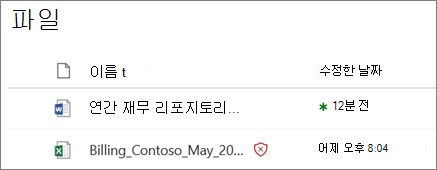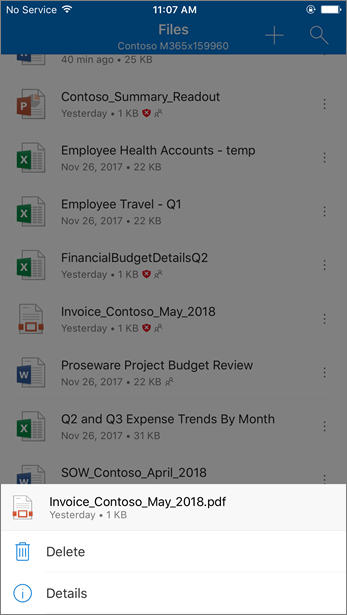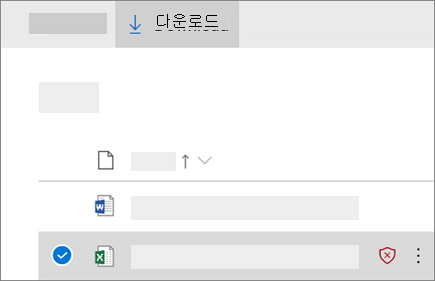Microsoft 365의 SharePoint, 회사 또는 학교용 OneDrive 또는 Microsoft Teams 파일을 살펴보았지만 파일을 열거나 공유할 수 없습니다. 파일이 있는 것을 볼 수 있지만 파일이 차단되고 파일 옆에 경고 아이콘이 있습니다.
파일 삭제(권장)
자신, 컴퓨터 및 organization 보호하기 위해 파일을 삭제하는 것이 가장 좋습니다. OneDrive 모바일 앱에서 유일한 옵션은 파일을 삭제하는 것입니다.
-
삭제할 파일을 선택합니다(모바일 앱에서 파일 옆에 있는 자세히 아이콘 선택).
-
삭제를 선택합니다.
OneDrive 모바일 앱에서 삭제
파일을 다운로드합니다(organization 허용하는 경우)
organization 허용하는 경우 웹 브라우저에서 OneDrive 확인하여 파일을 다운로드할 수 있습니다. 그런 다음 organization 권장하는 대로 파일을 클린 수 있습니다.
-
https://www.office.com/signin 회사 또는 학교 계정에서 사용하는 사용자 이름 및 암호로 로그인합니다.
참고 사항:
-
중국의 21Vianet에서 운영하는Microsoft 365 https://login.partner.microsoftonline.cn 회사 또는 학교 계정으로 로그인합니다.Microsoft 365 Germany의 경우에는 https://portal.office.de에서 회사 또는 학교 계정으로 로그인합니다.
-
로그인을 할 수 없습니까? Office에서 사용하는 계정에 대한 사용자 이름 또는 암호를 잊었습니다를 참조하세요.
-
-
OneDrive를 선택합니다.
-
다운로드할 파일을 선택한 다음 다운로드를 선택합니다.
SharePoint, OneDrive 또는 Microsoft Teams 파일이 차단되는 이유는 무엇인가요?
파일은 사용자, 컴퓨터 및 organization 맬웨어로부터 보호하기 위해 차단됩니다.
Microsoft 365의 SharePoint, 회사 또는 학교용 OneDrive 또는 Microsoft Teams 에서 악성 파일을 식별할 수 있도록 특정 안전 기능이 Microsoft 365 있습니다. SharePoint, OneDrive 또는 Microsoft Teams 파일이 악의적인 것으로 간주되면 아무도 열 수 없도록 해당 파일이 차단됩니다. 차단된 파일에는 다음과 같이 파일 이름 뒤의 표식이 있습니다.
파일이 차단되는 것은 불편할 수 있지만 맬웨어에 감염되는 것은 더욱 악화됩니다. 사이버 범죄자는 랜섬웨어, 기술 지원 사기 또는 원치 않는 소프트웨어를 사용하여 사용자와 컴퓨터를 손상합니다. 사이버 범죄자가 사용자 자격 증명 또는 중요한 정보에 액세스하면 해당 정보를 사용하여 더 많은 정보 또는 다른 사용자에 대한 액세스 권한을 얻거나 사기성 수수료를 부과할 수 있습니다. 자세한 내용은 다양한 맬웨어 유형 이해를 참조하세요.
나중에 악성 파일이 발생하지 않도록 하려면 어떻게 해야 하나요?
사이버 범죄자는 맬웨어로 사람들을 속이는 새로운 방법을 계속 찾고 있지만 사용자와 컴퓨터를 보호하기 위해 취할 수 있는 단계가 있습니다.
-
컴퓨터에서 보안 소프트웨어를 실행하고 해당 소프트웨어를 최신 상태로 유지합니다. Windows 보안 App Defender로 보호 유지를 참조하세요.
-
모든 디바이스에 최신 소프트웨어 업데이트를 설치합니다. Windows 업데이트: FAQ를 참조하세요.
-
전자 메일 첨부 파일 및 파일에 주의하세요. 피싱 전자 메일 메시지, 링크 또는 전화 통화를 인식하는 방법을 참조하세요.
맬웨어 작동 방식 및 맬웨어 감염 방지 방법에 대한 자세한 내용은 맬웨어 감염 방지를 참조하세요.
시스템이 실수를 저질렀다고 생각되면 어떻게 해야 하나요?
organization Office 365용 Microsoft Defender 사용하고 파일이 차단되어 있으면 문제를 조사하고 잠재적으로 파일 차단을 해제할 수 있는Microsoft 365 관리자의 도움이 필요합니다. 관리자가 수행하는 Microsoft 365 작업을 자세히 알아보려면 Microsoft 365 관리자 역할 정보를 참조하세요.